みなさんこんにちは!おさかなです!
今回はiMyFone様から提供いただいた、リアルタイムのボイスチェンジャーソフト『MagicMic』について、書いていこうと思います!
それでは、レッツゴー!!!!!
『MagicMic』って何?
『MagicMic』とは音声データをさまざまな声に変換できる、「AIボイスチェンジャーソフト」のことです。200個以上のAI音声フィルタが用意されており、女声を男声に変換できたり水の中やロボット風などの加工をつけられたりします。
このソフトの最大の特徴は、リアルタイムでの変換に対応していること。ぜひ録音しながら、声の変化を楽しんでみてください…!(いいね👍)


※悪用厳禁、当サイトは一切責任を負いません。
実際に使ってみよう!
それでは早速サイトにアクセスしましょう!
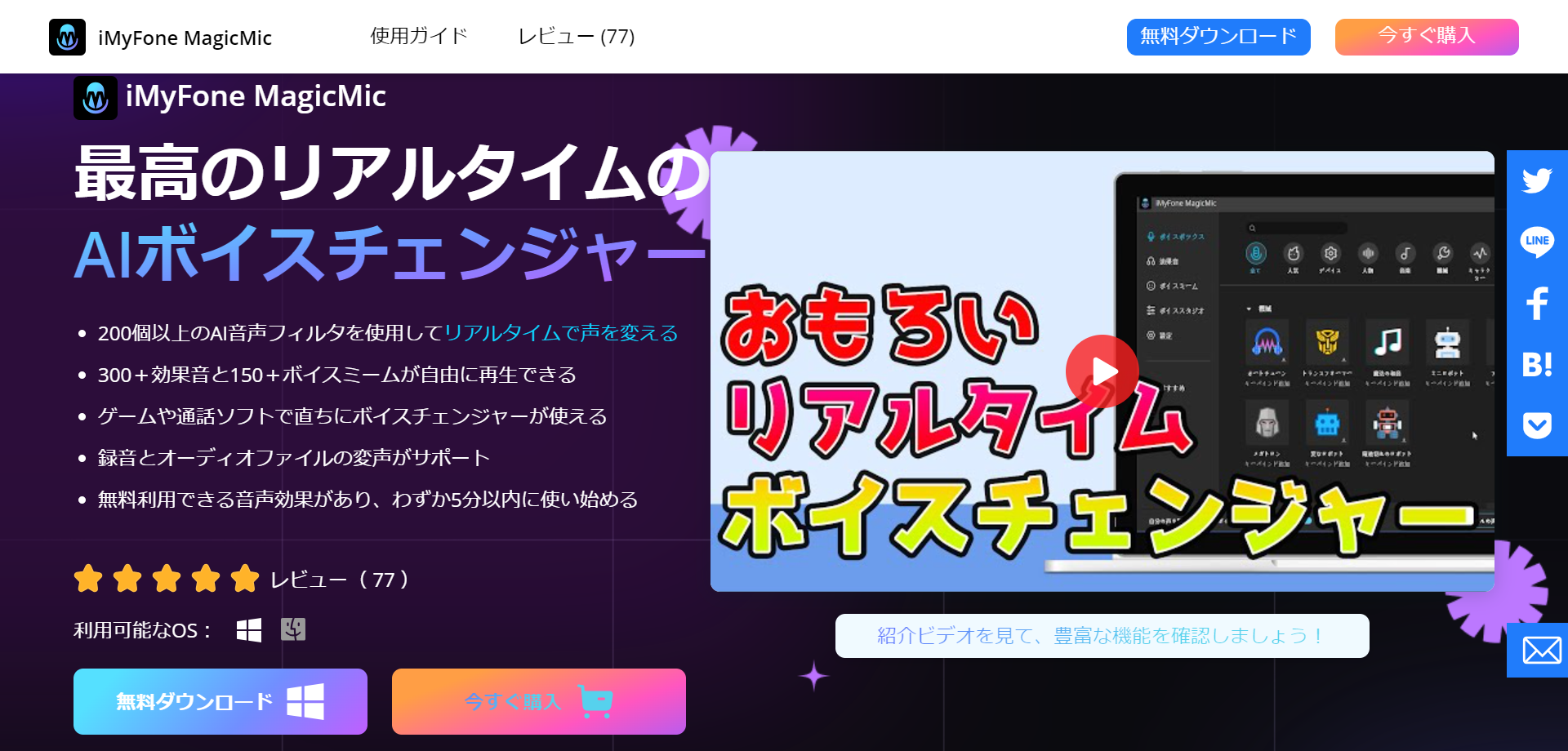
インストールしよう!
まずは「無料ダウンロード」をクリック。
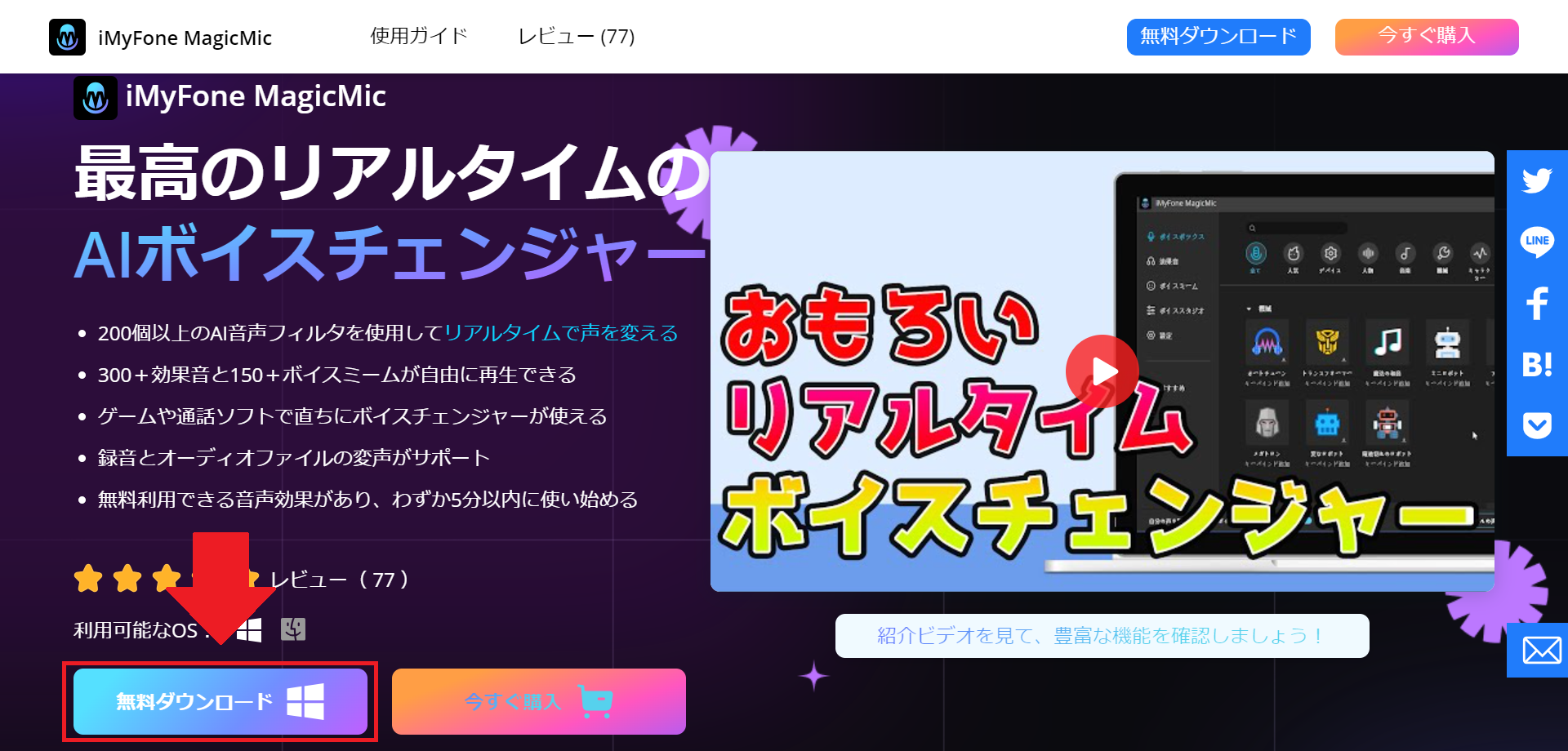
exeファイルがダウンロードされるので、ダブルクリックして起動しましょう。(えい!)
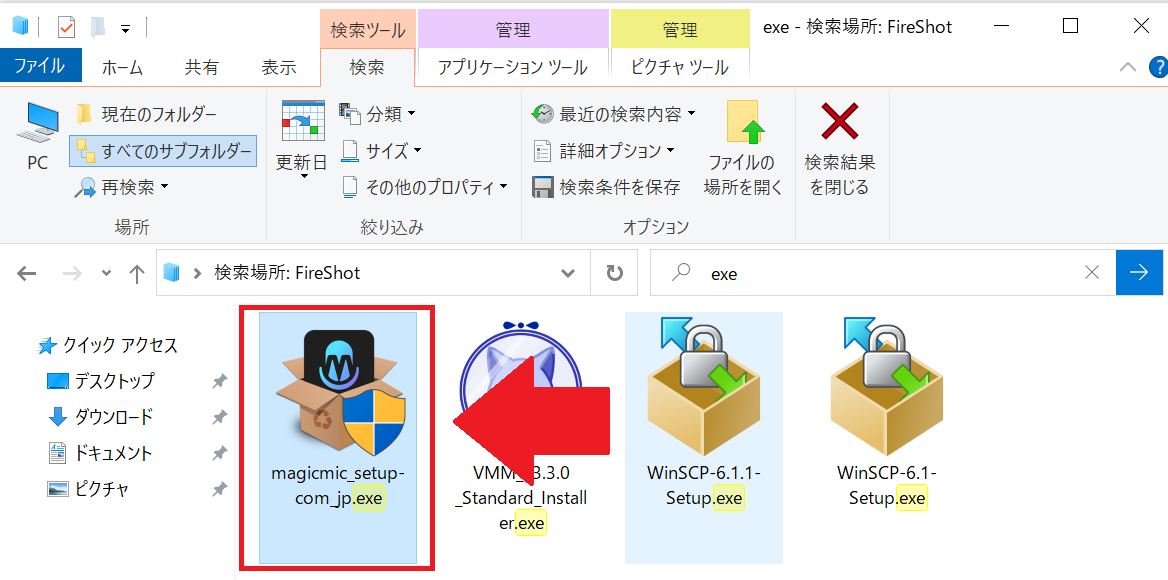
このようなウィンドウが表示されたら、「インストール」を選択。
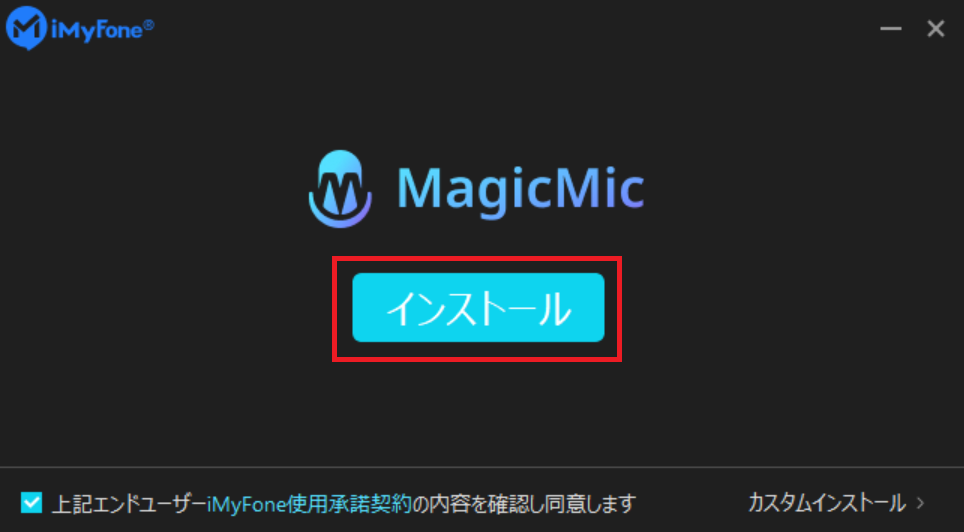
少し待ちましょう…⌚(チクタク)
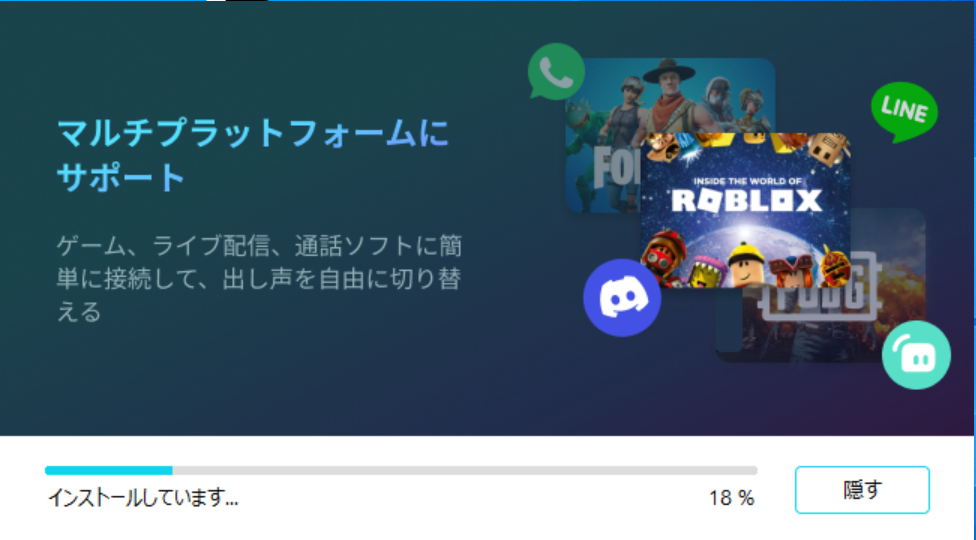
ブラウザのほうで「インストール完了」と表示されれば、OKです!(わくわく…!)
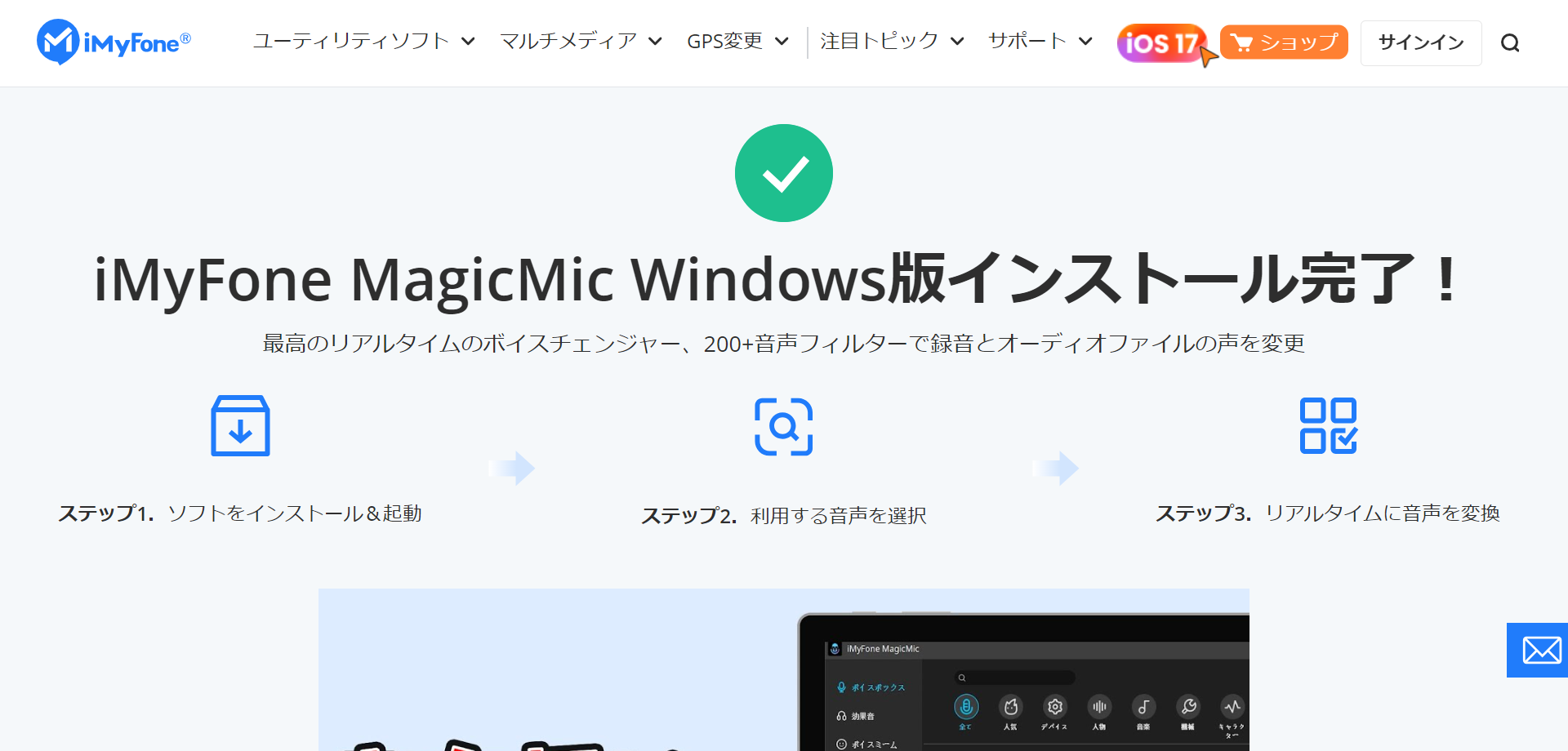

マイクの設定
インストールが完了したら、ソフトを起動して「今すぐ開始」をクリック。

今回は、バージョン5.4.0を使用していきます。
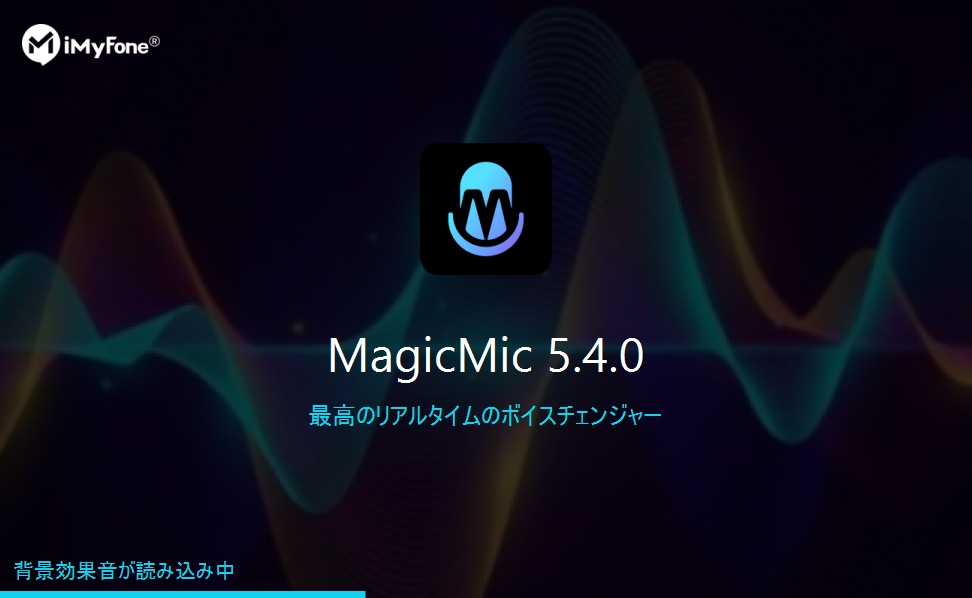
このようなウィンドウが表示されるので「アクセスを許可する」を押します。
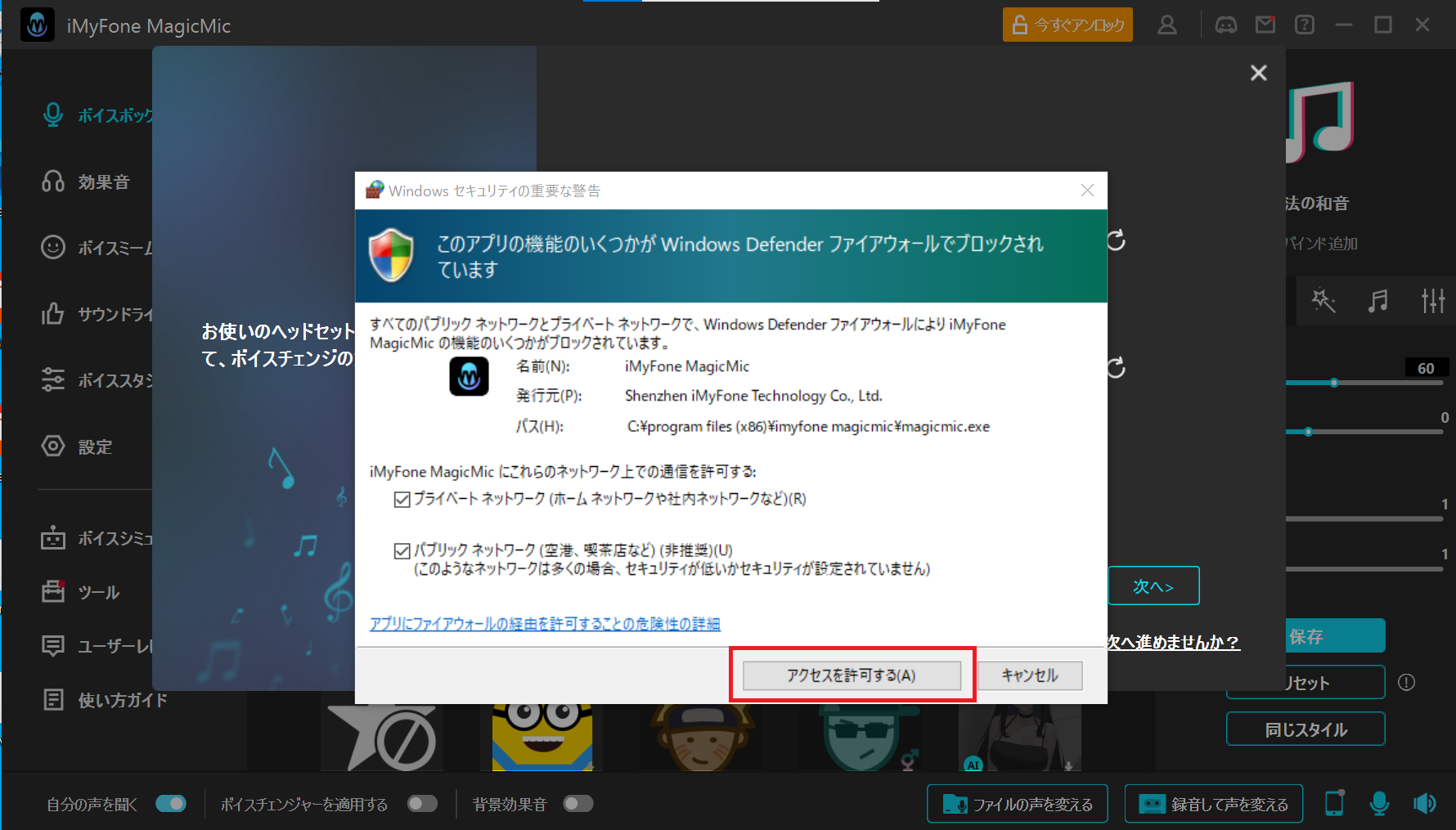
まずは「マイク」と「スピーカー」を設定します。
設定できたら「次へ」ボタンをクリック!(ポチっと)
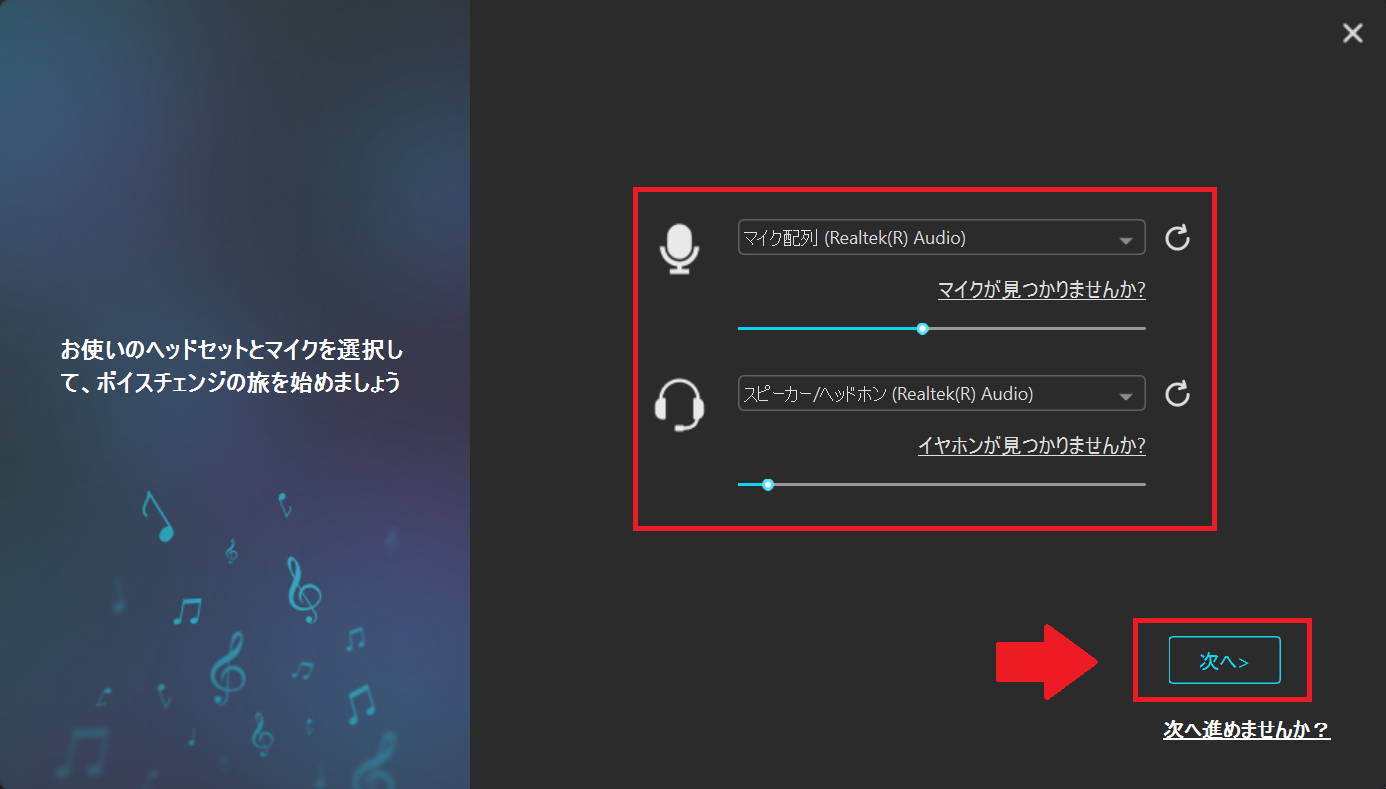
この画面になったら、何か話してみてください!
すると…なんと!声が変わった状態で聞こえます!(ここでめちゃくちゃ感動した✨)
左下にあるブロックから、音声フィルタの選択もできます。
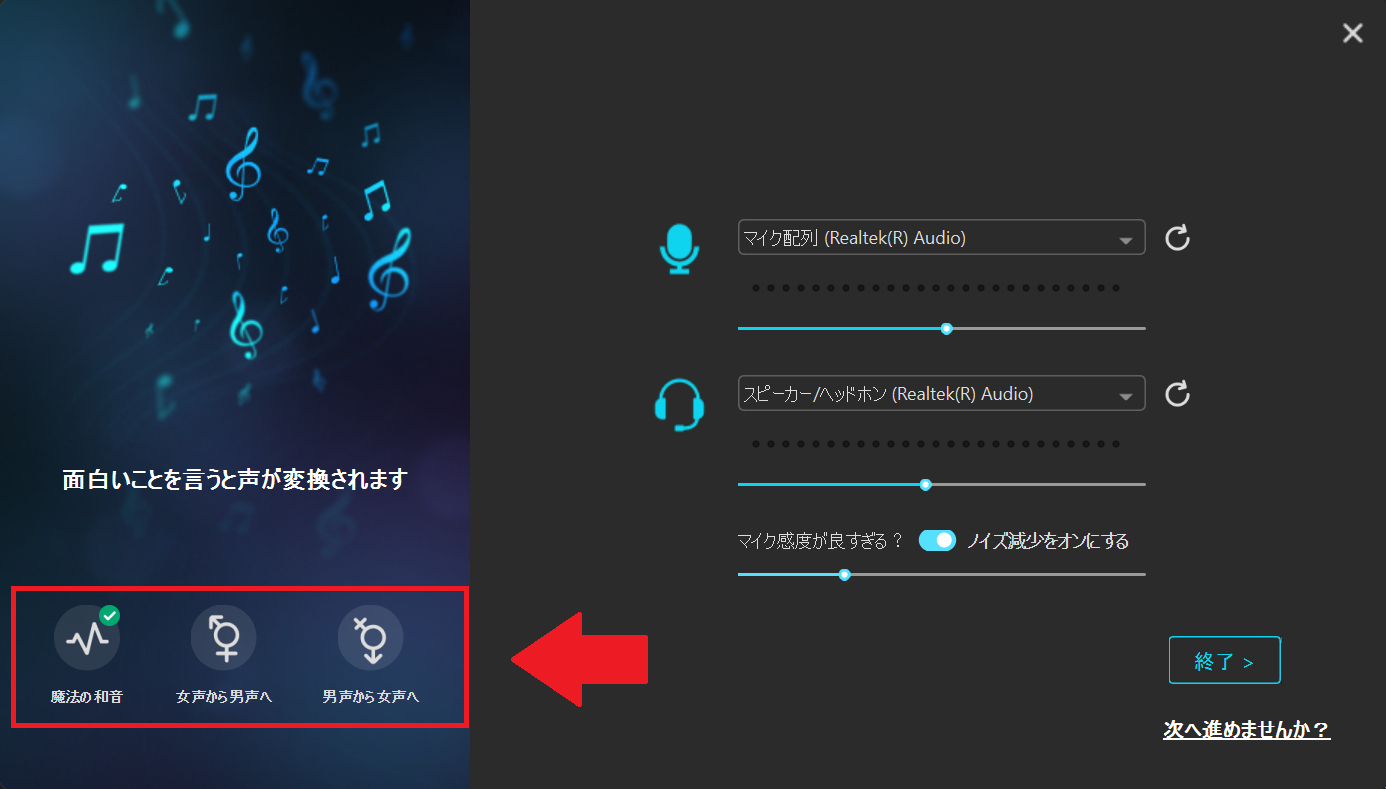
「終了」を押したら、準備完了です。(性別変わるの楽しすぎて、ここで時間使い過ぎた。笑)
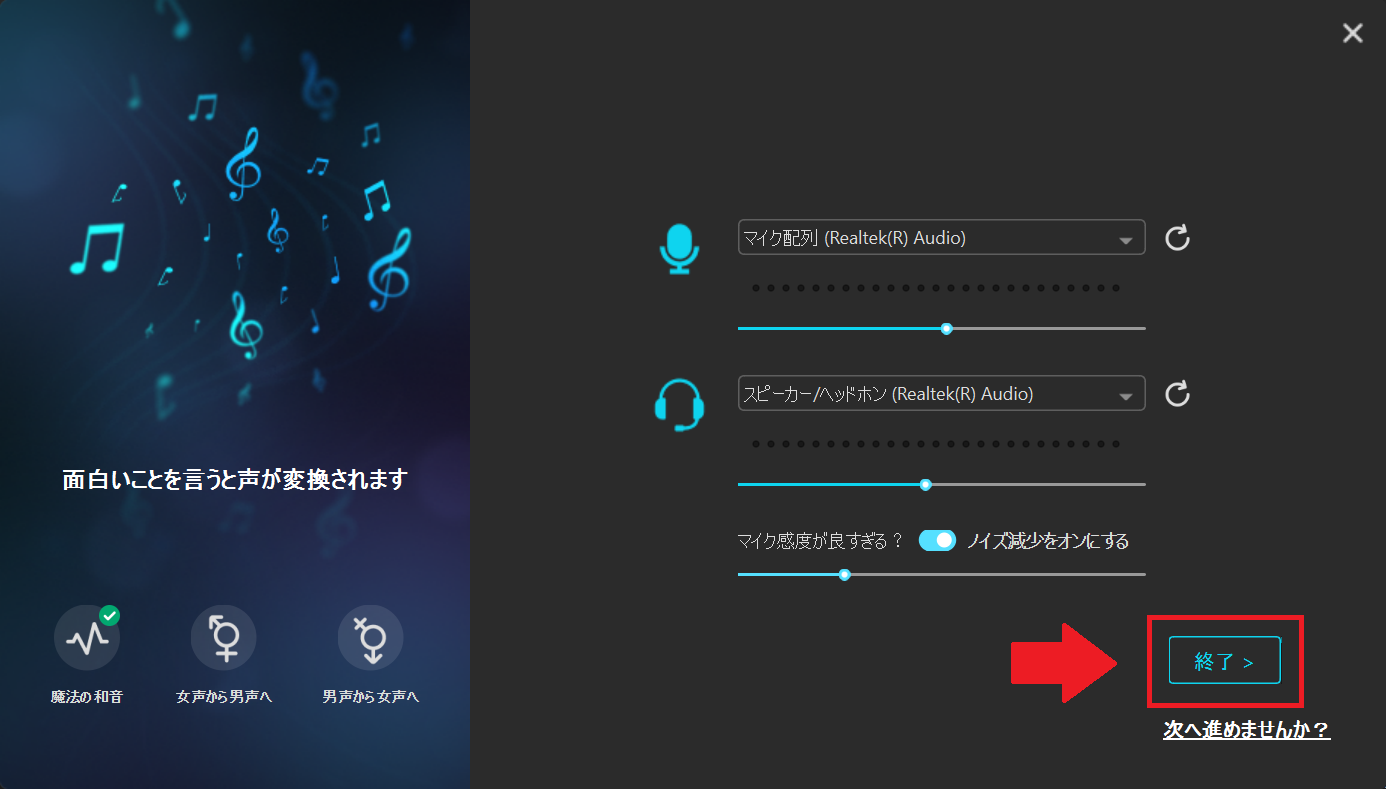
(ひと休み🍵)
音声を準備しよう!
マイクの設定が完了すると、このような画面になります。
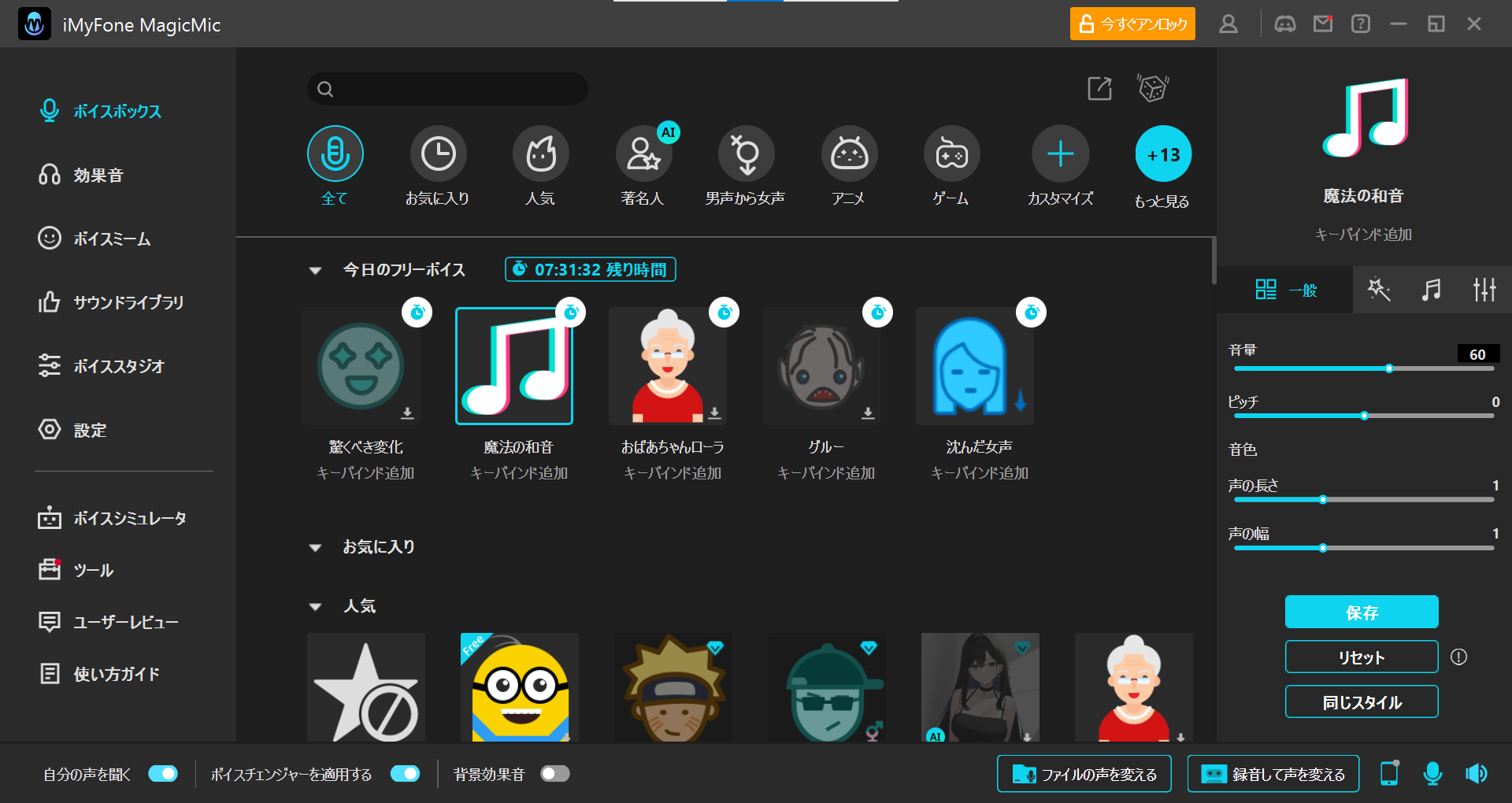
まずは気になる「音声エフェクト」を選択。
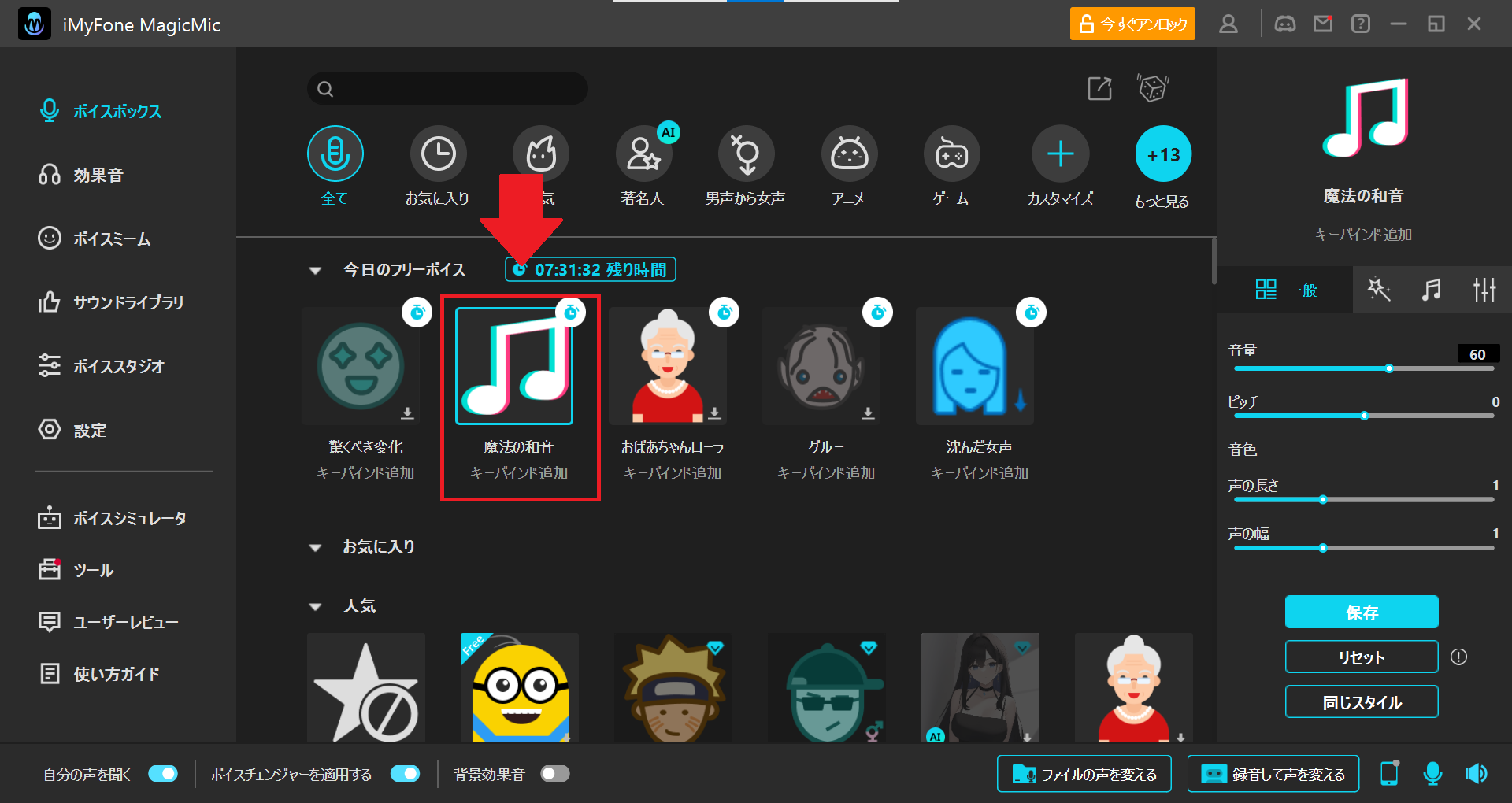
左下の「自分の声を聞く」がオンになった状態で、声を発すると…?
音声エフェクトが適用されます。ちなみに無料版のエフェクト数は少なめなので、今回は買い切りライセンスを使用しています。( “魔法の和音” は無料です🎵)
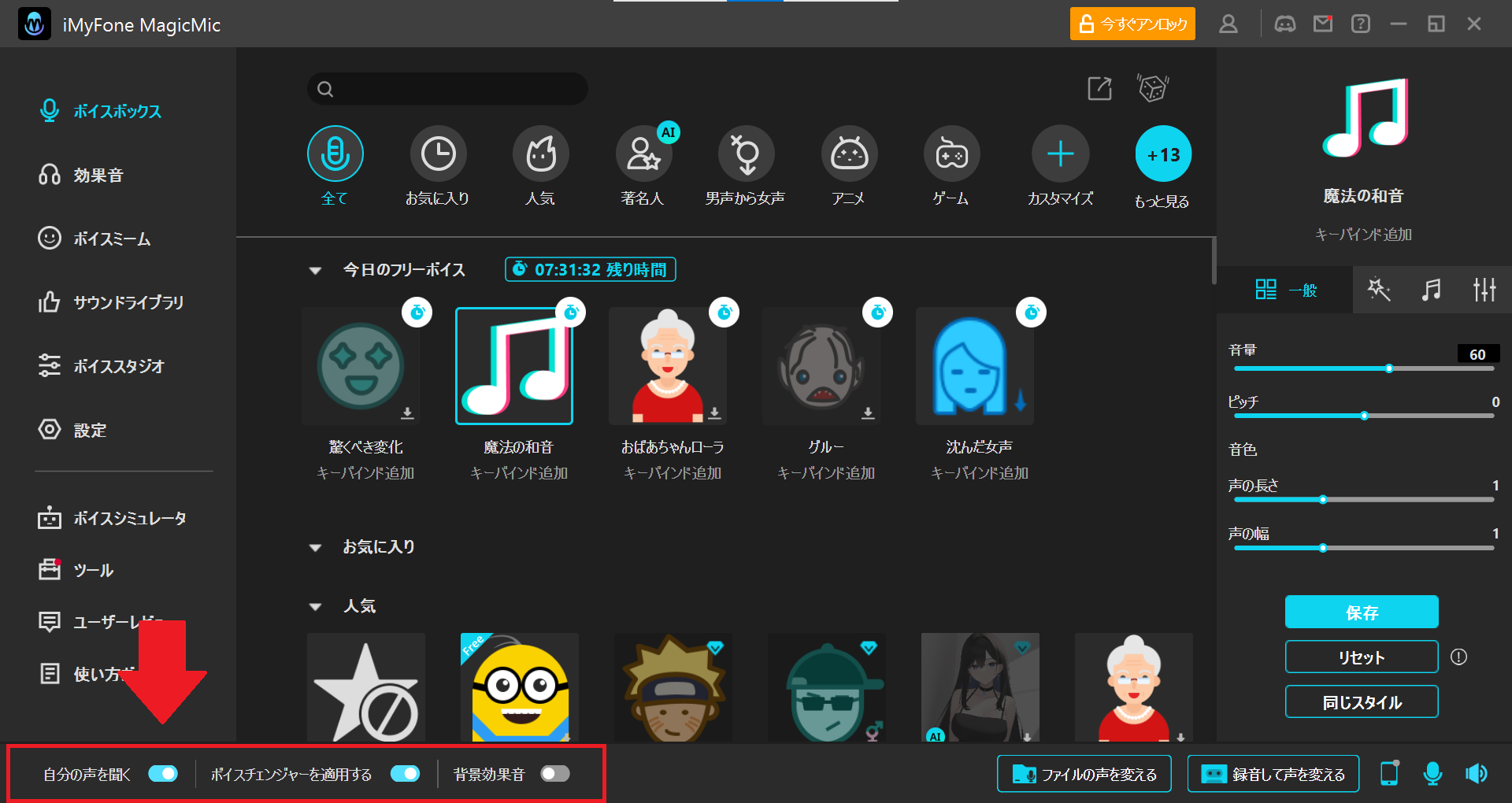
音量や声の長さなどは、右側でカスタマイズ可能です。
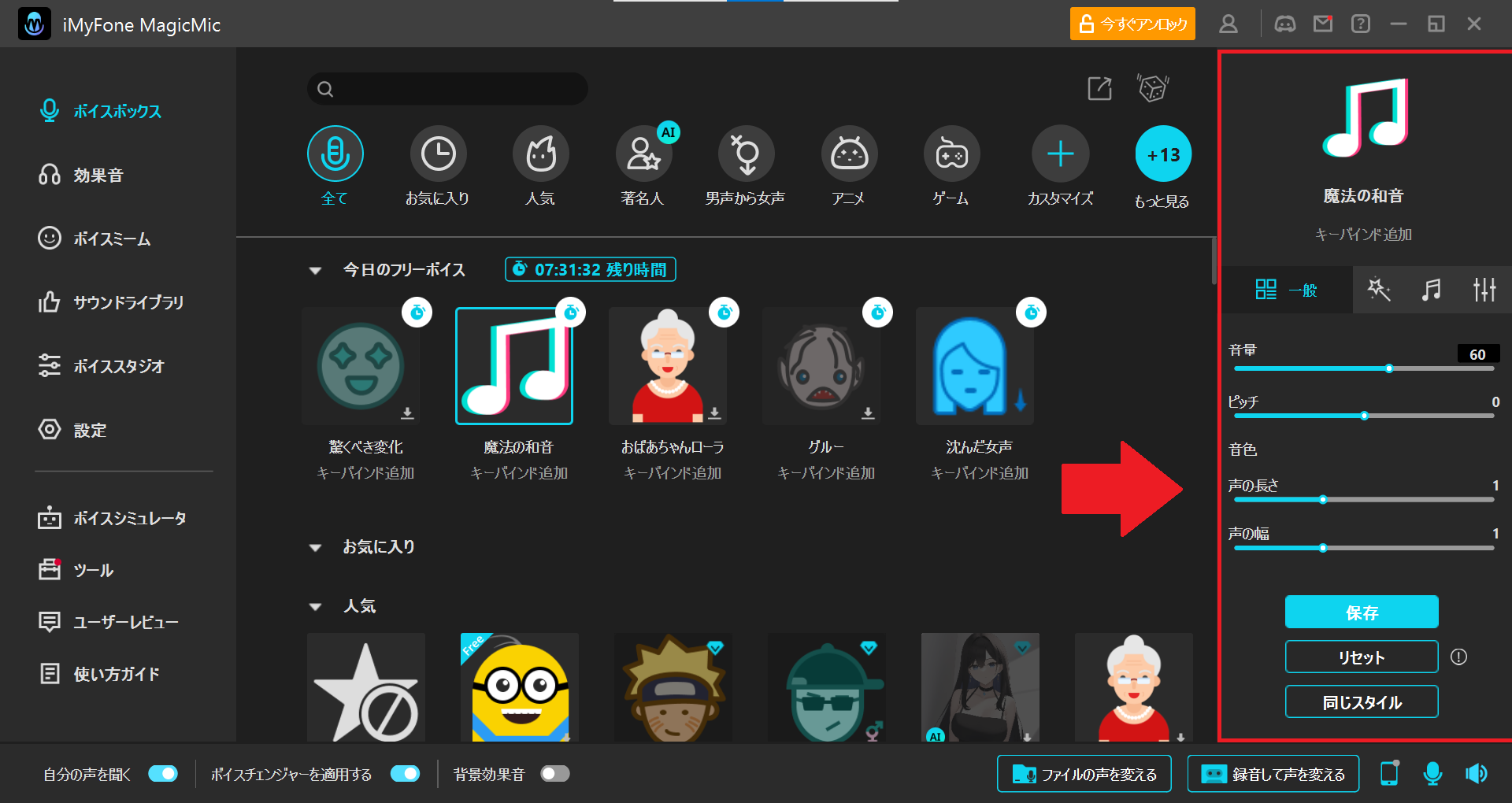
ボイスチェンジの方法は「録音」と「音声データ」からの2種類があります。
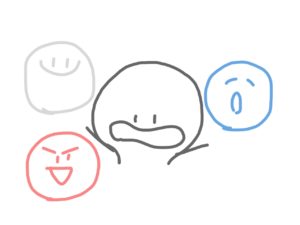
録音の場合
その場で録音するときは、右下の「録音して声を変える」をクリック。
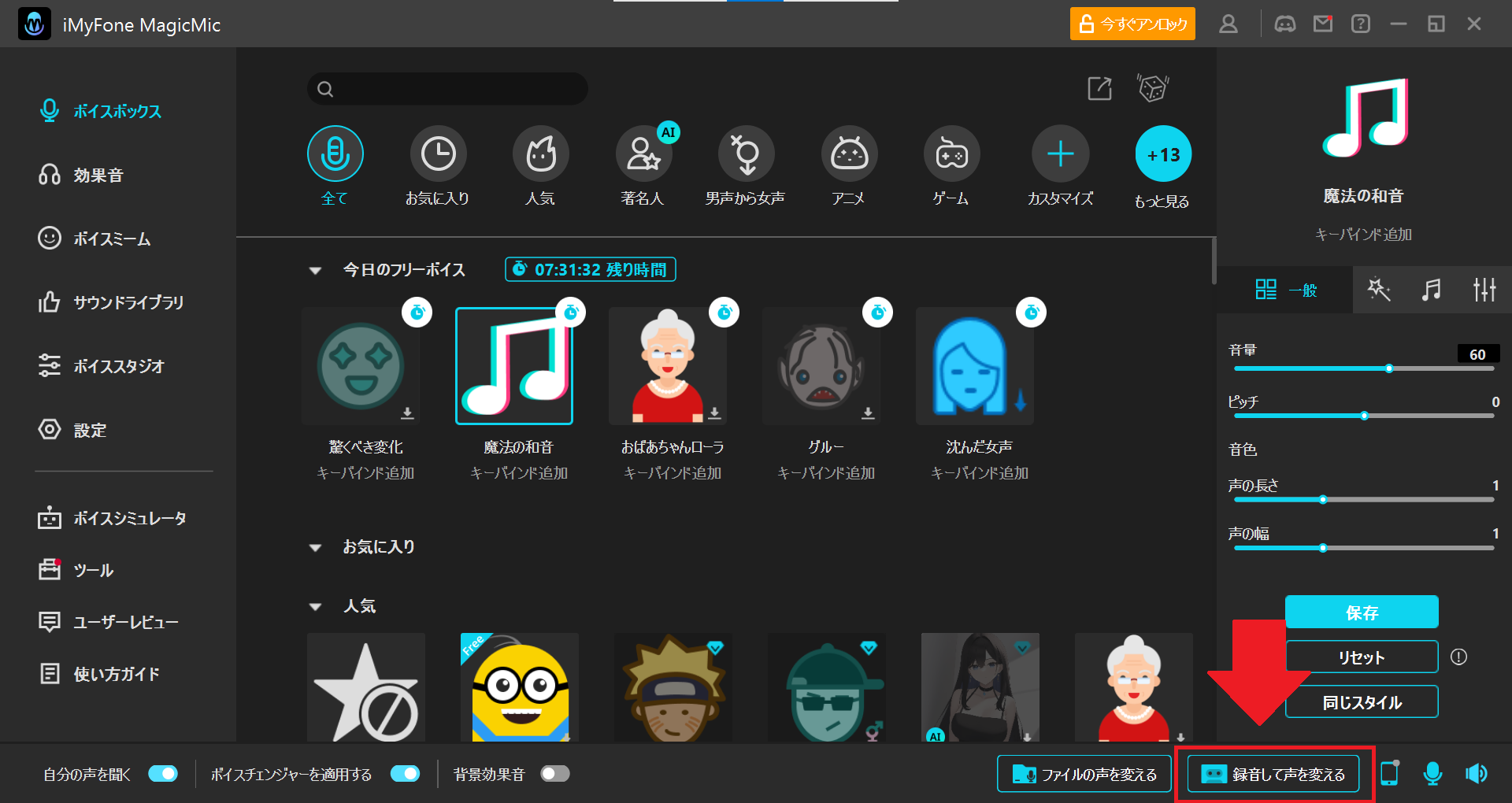
「マイク型のアイコン」を押すと、録音スタートです!(えいやーっ!)
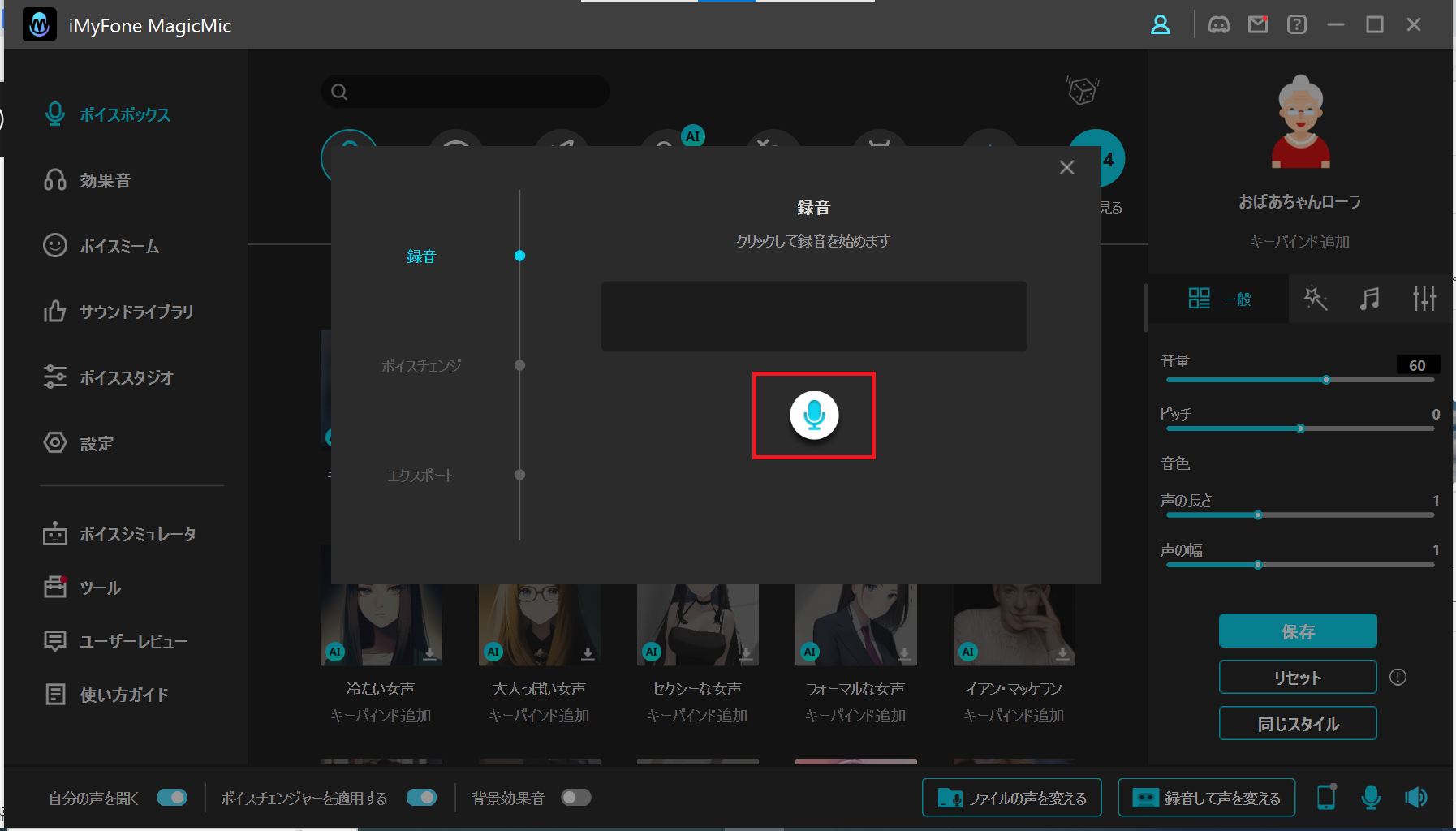
録音が完了したら「ボイスチェンジ」を選択しましょう!
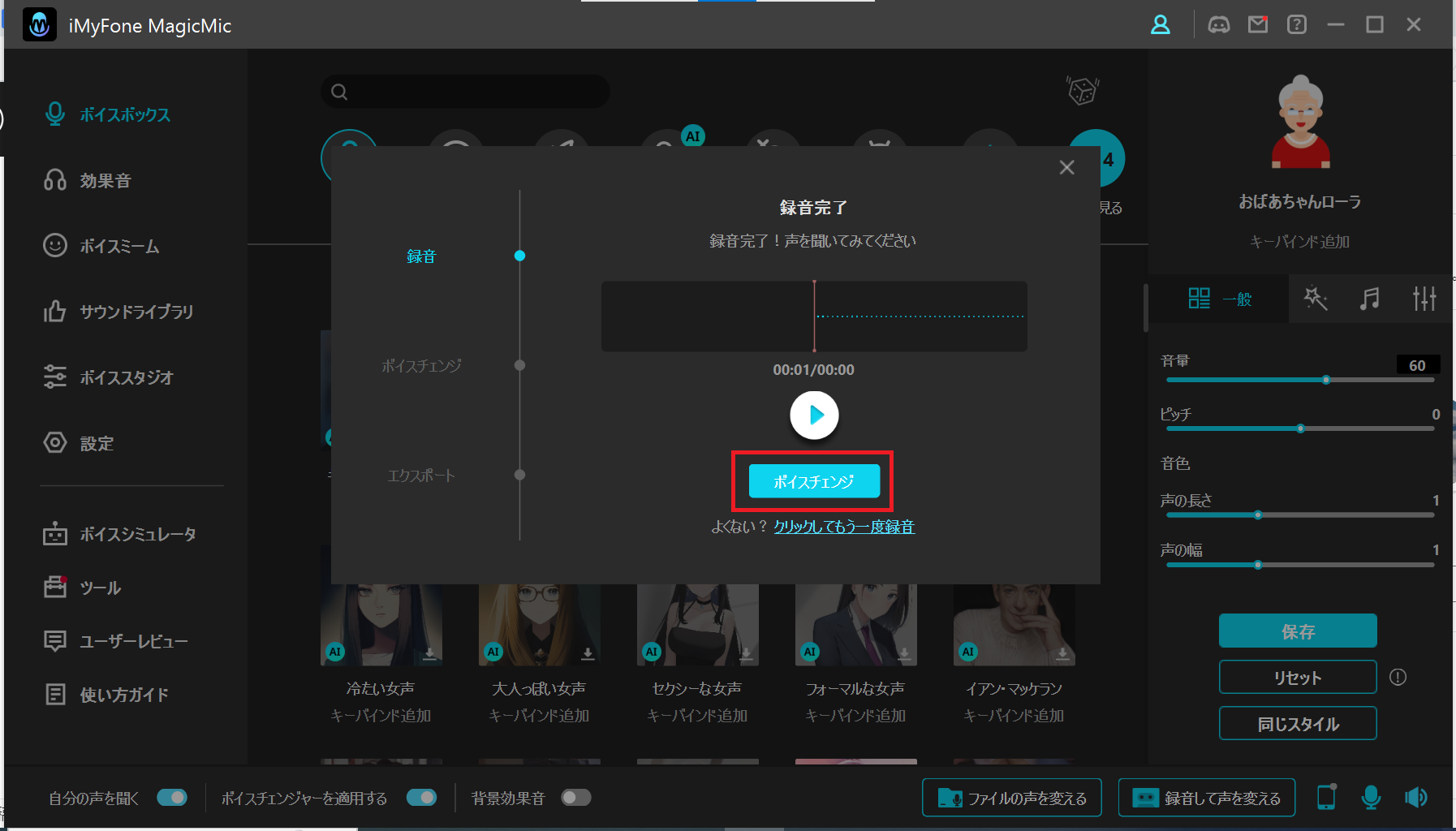
音声データの場合
音声データを加工したいときは、右下の「ファイルの声を変える」を選択。
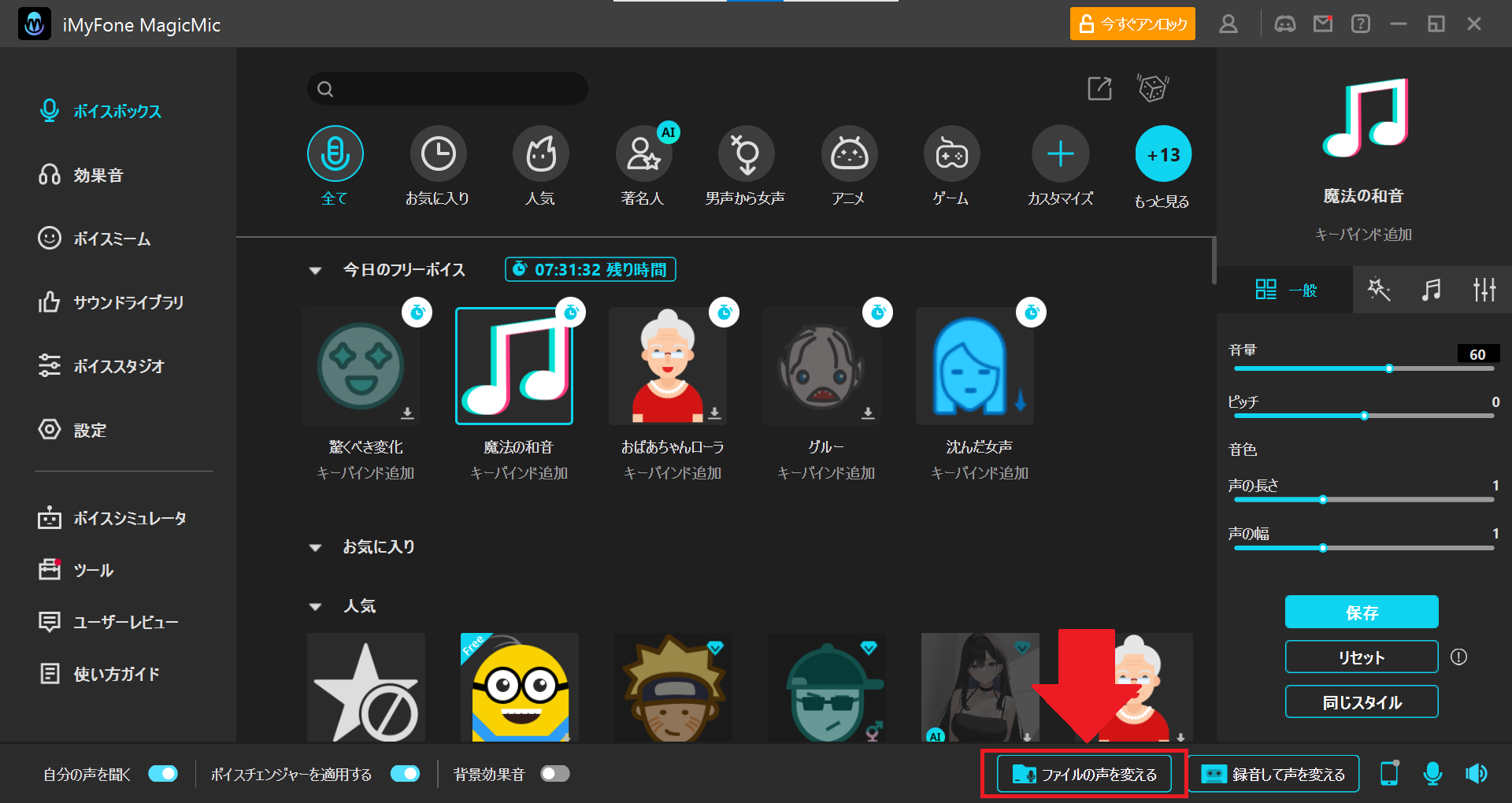
「クリックしてインポート」を押して、音声データをアップロードします。
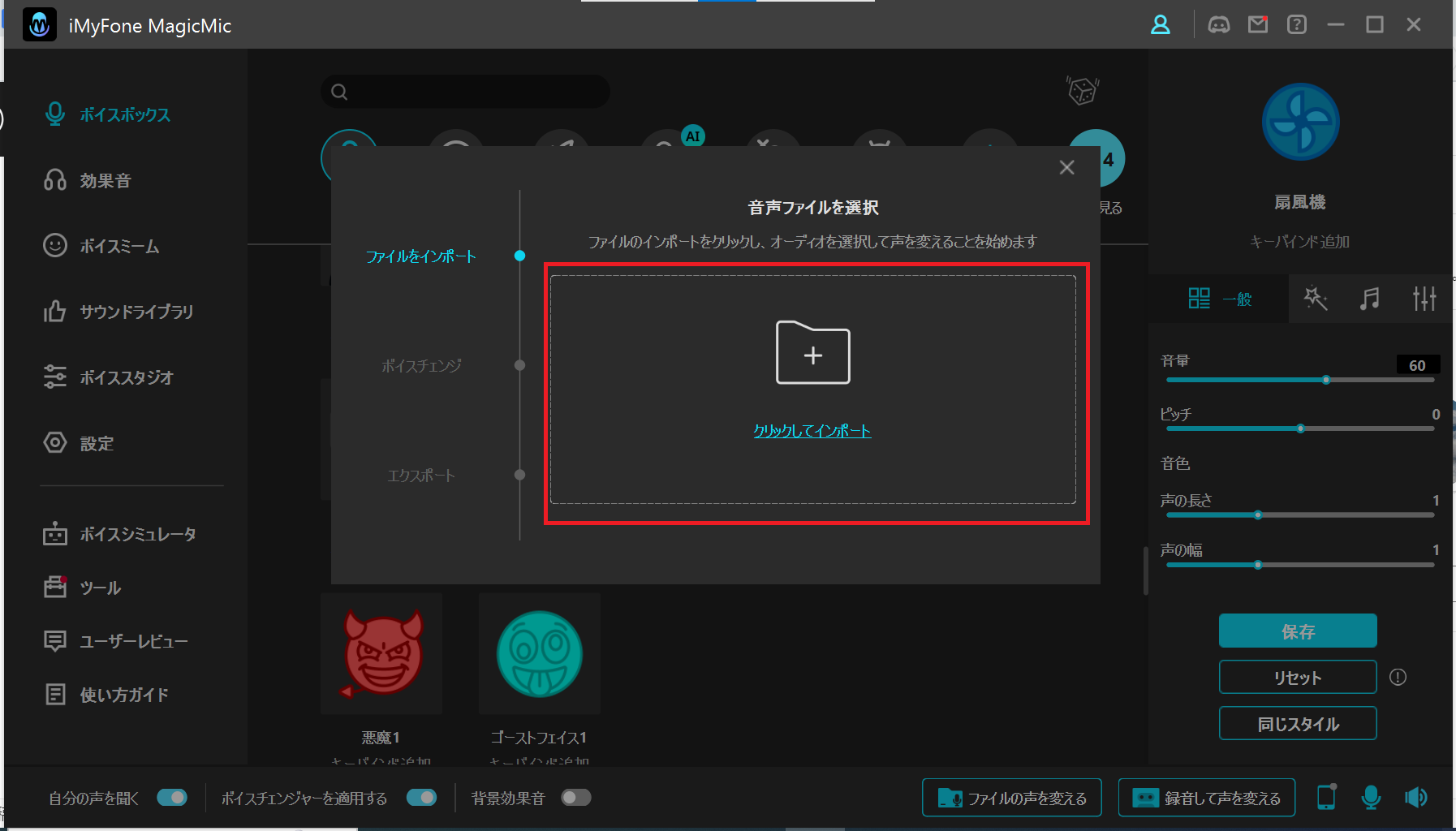
↓今回使用する音声データはこちら↓(どちらもかわいい声です🍀)
ボイスチェンジャーをかけよう!
用意した音声をもとに、ボイスチェンジしていきましょう!(どれにしようか悩みまくって、)
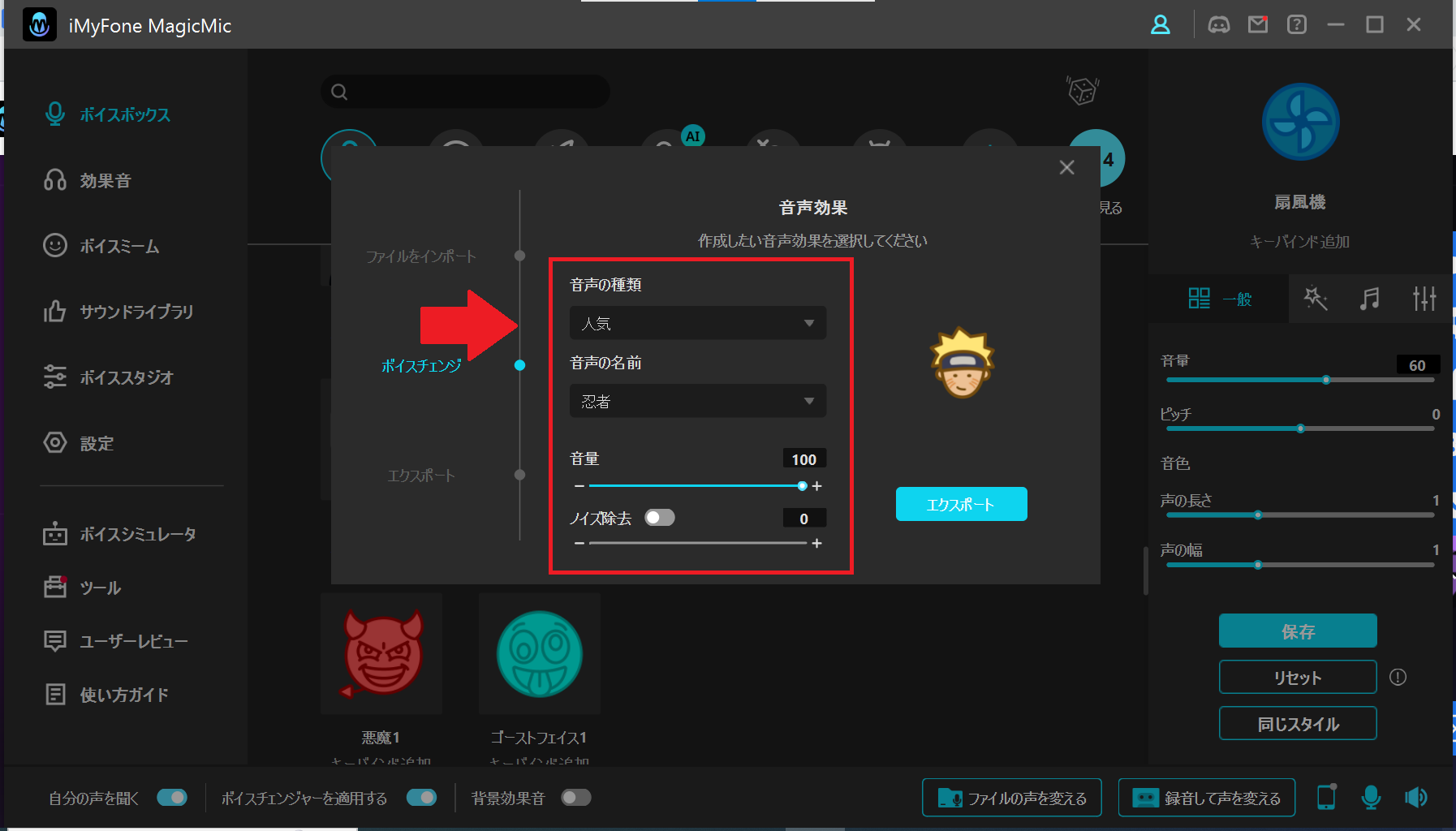
加工した音声を保存するときは「エクスポート」を選択。
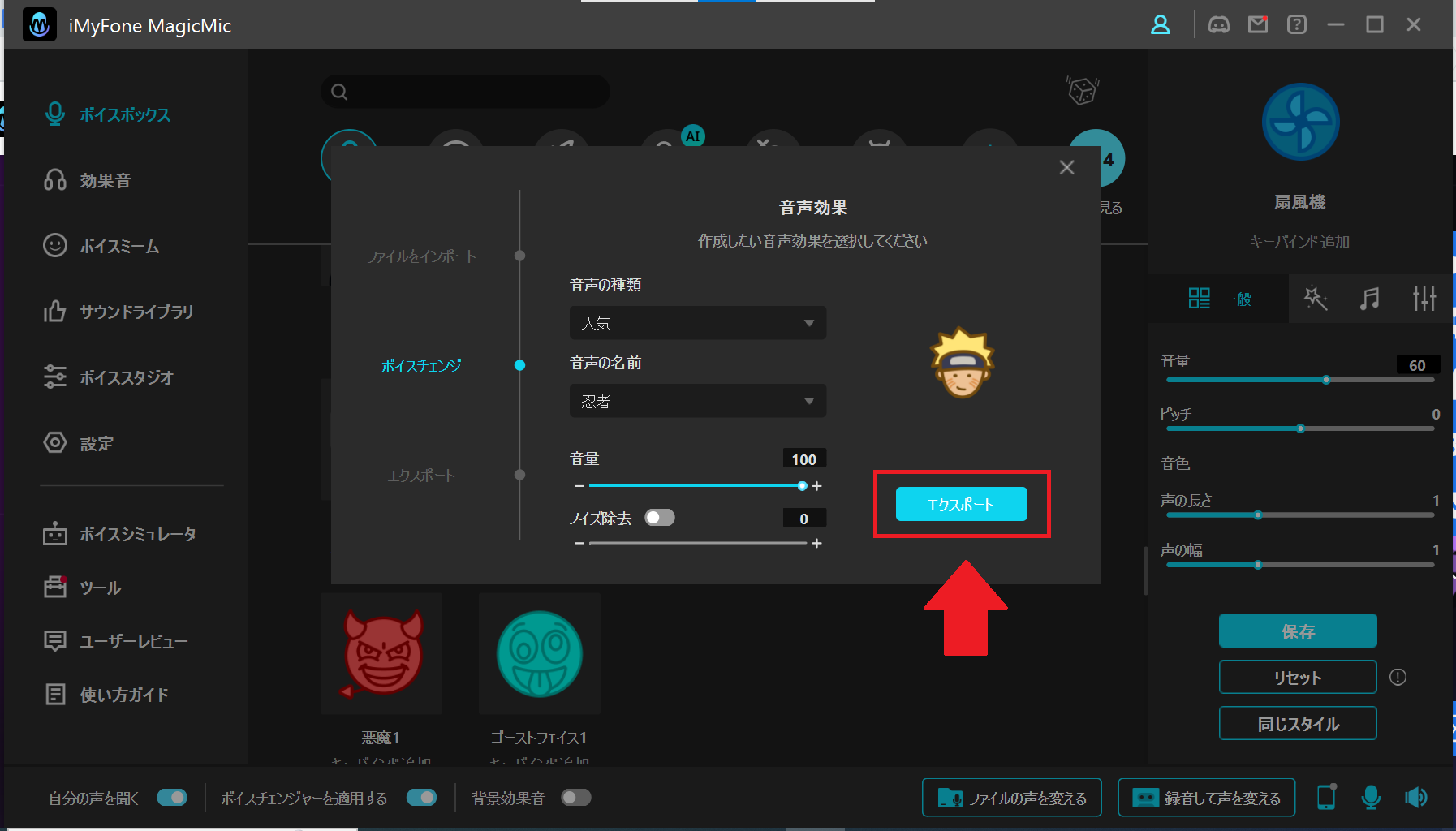
無事に、MP3形式で保存できました!(やった~🚩)
保存したものは「出力を確認」からチェックできるので、ぜひ確認してみてください。
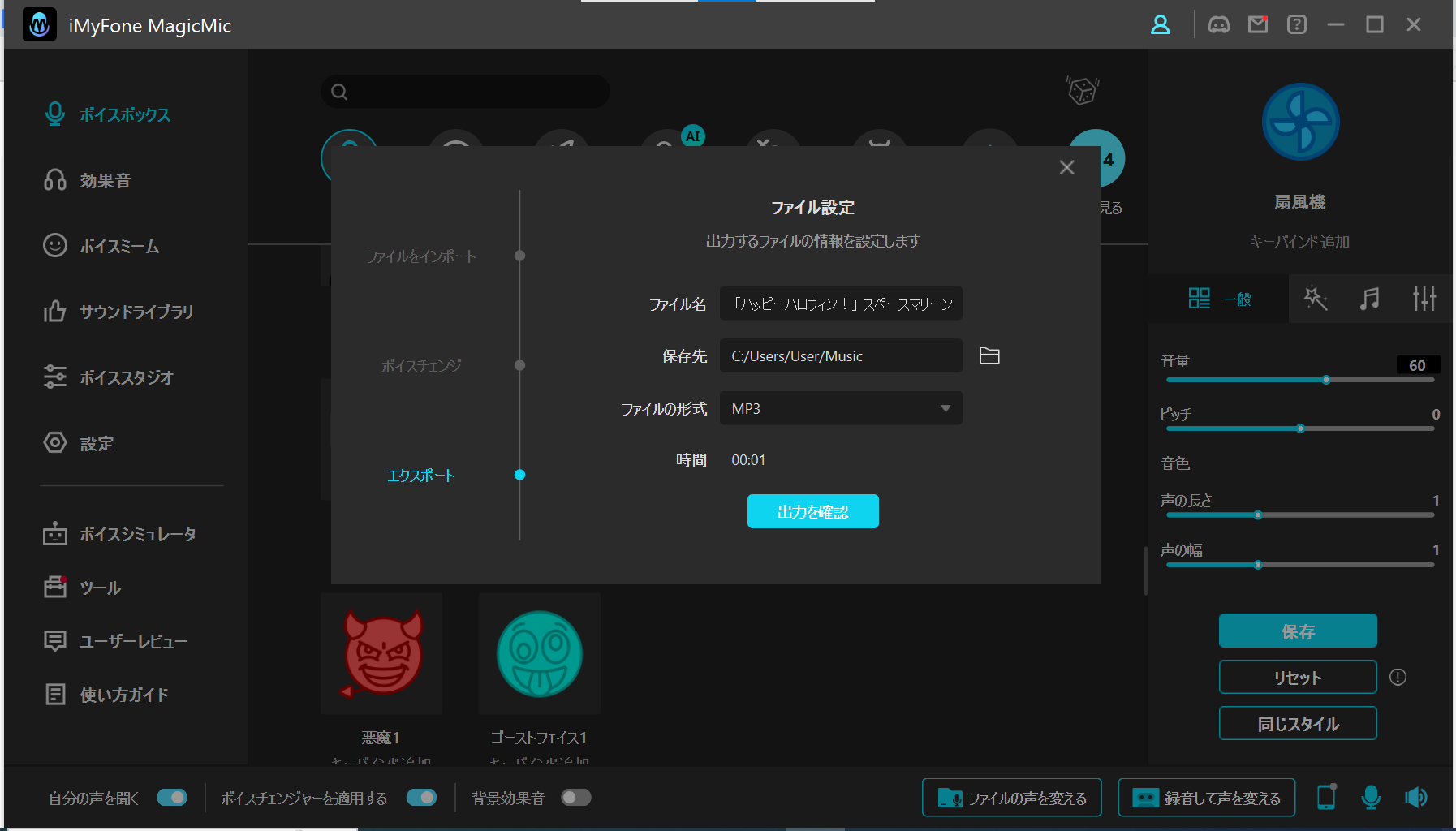
↓実際に作成したものがこちら
一気にコミカルな雰囲気のアヒルボイス🦆
めちゃくちゃ冷静なミニオンが出来上がってしまった。笑
中低音ボイスも良いですね✨
といった感じで、リアルタイムのボイスチェンジャーソフトいかがでしたか?
上手く加工すると効果音とかも付けられるみたいなので、実際にカスタマイズしながら面白い音声を作ってみてくださいね…(お疲れ様です☕)
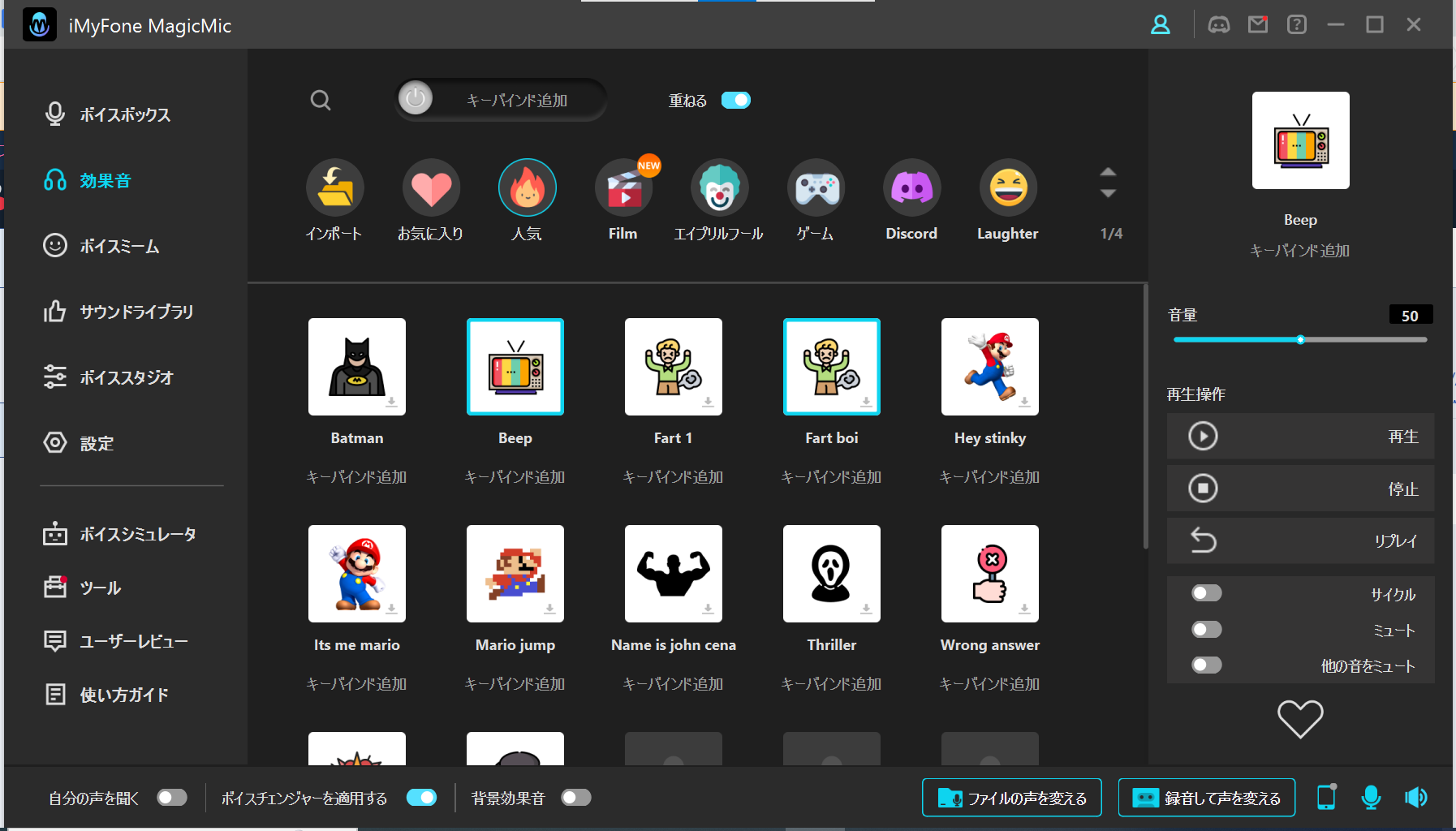

これで時間を遡れるぞ!(子供ボイスにチェーンジ🚩)

時間は戻ってないやん。笑
これで全ての操作は完了です。(やった~!)
お疲れ様でした☕
ここまで読んでくださり、ありがとうございました!



